Se você precisa de uma boa opção para capturar telas, conheça e veja como instalar o capturador de telas WinSnap no Linux via Snap.
WinSnap é um utilitário rápido e fácil de usar para capturar e editar capturas de tela.
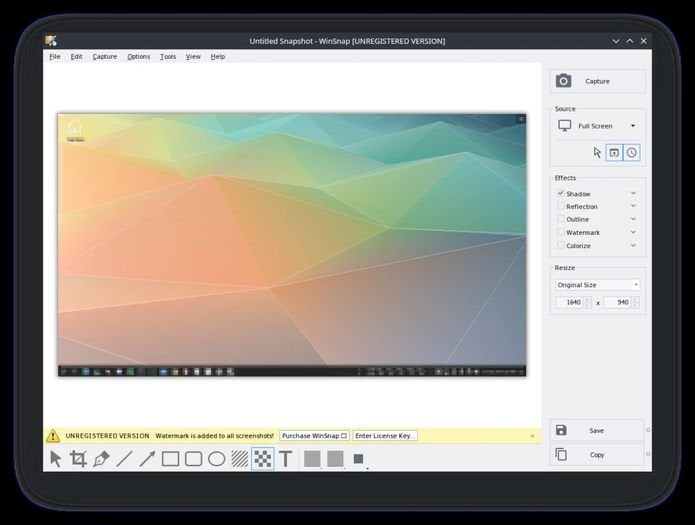
Ele captura facilmente janelas de formato não retangular com fundos transparentes, incluindo o Aero Glass e aprimora instantaneamente as capturas de tela com sombras, reflexos, destaques, contornos, marcas d’água e efeitos de cor com aparência profissional.
Além disso, o WinSnap permite editar e anotar rapidamente as capturas de tela posteriormente.
Embalado com um punhado de recursos de captura de tela e edição de imagem, o WinSnap é útil se você precisar de uma captura de tela ocasional ou se seu trabalho exige capturas de tela profissionais para um manual do usuário, apresentação, blog ou site.
- Como instalar o media player Movian no Linux via Snap
- Como instalar o poderoso servidor de mídia Red5 no Linux
- Como instalar o decodificador de AV1 dav1d no Linux via Snap
- Como instalar o reprodutor VLC no Linux via AppImage
Como instalar o capturador de telas WinSnap no Linux via Snap em distros que suportam a tecnologia
Para instalar o capturador de telas WinSnap via Snap você precisa ter o suporte a essa tecnologia instalado em seu sistema. Se não tiver, use o tutorial abaixo para instalar:
Como instalar o suporte a pacotes Snap no Linux
Depois, você pode instalar o capturador de telas WinSnap via Snap, fazendo o seguinte:
Passo 1. Abra um terminal;
Passo 2. Instale a versão estável do programa, usando esse comando:
sudo snap install winsnapPasso 3. Instale a versão edge do programa, usando esse comando:
sudo snap install winsnap --edgePasso 4. Mais tarde, se você precisar atualizar o programa, use:
sudo snap refresh winsnapPronto! Agora, você pode iniciar o programa no menu Aplicativos/Dash/Atividades ou qualquer outro lançador de aplicativos da sua distro, ou digite winsnap ou em um terminal, seguido da tecla TAB.
Como desinstalar o capturador de telas WinSnap no Linux via Snap em distros que suportam a tecnologia
Para desinstalar o capturador de telas WinSnap via Snap, fazendo o seguinte:
Passo 1. Abra um terminal;
Passo 2. Depois, se for necessário, desinstale o programa, usando o comando abaixo;
sudo snap remove winsnapO que está sendo falado no blog
- Ubuntu 24.04 LTS Beta lançado com o Kernel 6.8, GNOME 46, e mais
- Como instalar o editor de texto Nota no Linux via AppImage
- Como instalar o reprodutor de música Vvave no Linux via AppImage
- Como instalar a linguagem de programação Ruby no Linux via Snap
- Como instalar o app de desenho Tux Paint no Linux via Flatpak
- Como instalar a ferramenta RDM – GUI for Redis no Linux via Snap